时间:2019-10-09 15:31:06 作者:jiayuan 来源:系统之家 1. 扫描二维码随时看资讯 2. 请使用手机浏览器访问: https://m.xitongzhijia.net/xtjc/20191009/165060.html 手机查看 评论 反馈
和大部分浏览器产品一样,猎豹浏览器也支持本地电脑不会记录任何网页历史、账号密码、地址栏历史等信息的隐私模式。那么,猎豹浏览器该怎么进入隐私模式?又要如何关闭这一模式呢?不清楚怎么操作的朋友,还不赶紧来了解一下。
方法步骤
首先,打开猎豹浏览器,并登陆账号;

然后,点击账号下方的【隐私窗口】选项;

这时就会跳出一个全新的浏览器弹窗,不仅该窗口的地址栏有“已启用隐私模式”的提示,头像图标也变成了一个戴墨镜的侠客;
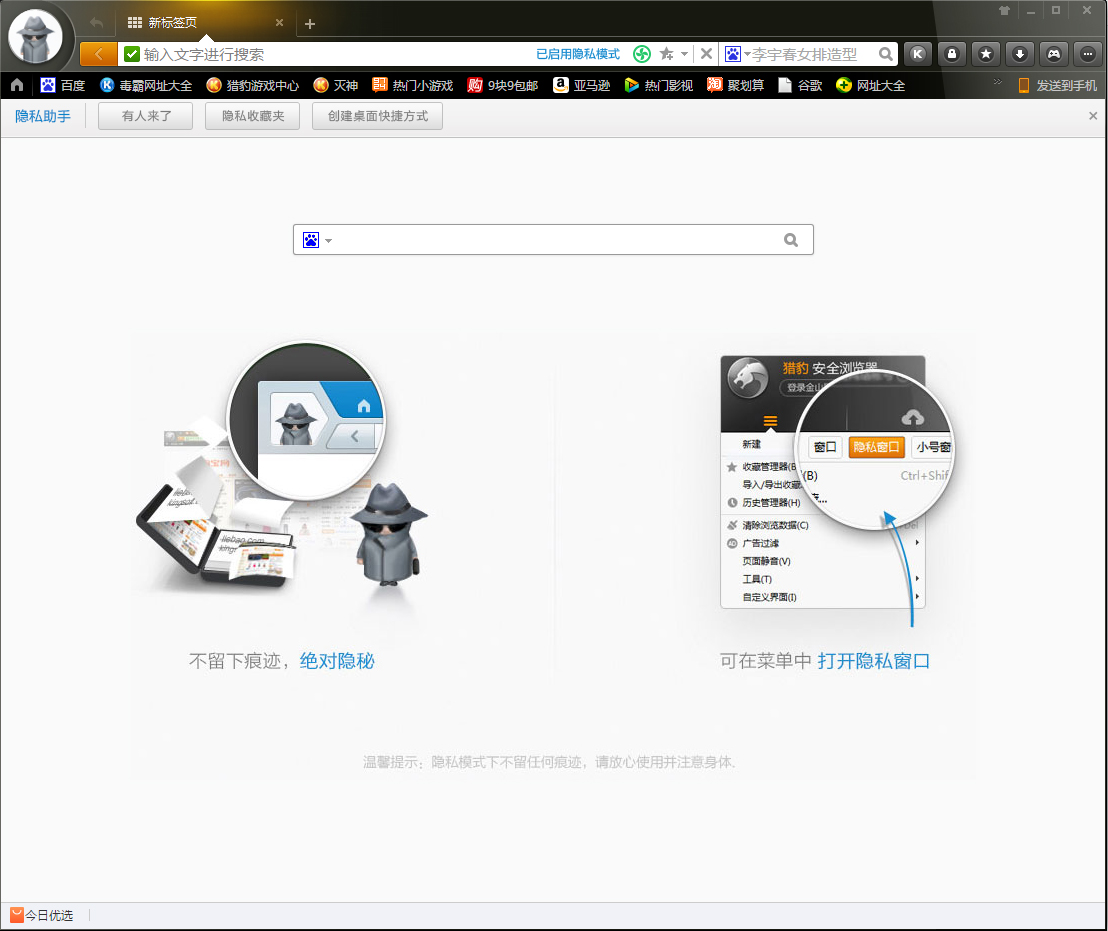
为了避免让周围的旁人发现,你还可以随时点击地址下的“有人来了”按钮,将隐私窗口藏到任务栏的托盘中,以便等到旁人离开后再次打开浏览。

另外,如果想取消隐私模式的话,则需要关闭猎豹安全浏览器的隐私窗口,并使用猎豹安全浏览器的普通窗口即可。
发表评论
共0条
评论就这些咯,让大家也知道你的独特见解
立即评论以上留言仅代表用户个人观点,不代表系统之家立场